Huluでプロファイルを削除する方法
知っておくべきこと
- ブラウザ: に移動 プロファイルの管理 をクリックします 編集アイコン(鉛筆) 削除するプロファイルの横。 クリック プロファイルを削除する 確認のために2回。
- iOSとAndroid: タップ アカウント Huluモバイルアプリの右下隅にあります。 アカウントの名前をタップしてプロファイルメニューにアクセスし、 編集. 削除するプロファイルの名前をタップし、一番下までスクロールしてタップします プロファイルを削除する.
到達した場合 Huluの6つのプロファイル制限 他の人のためにスペースを作成する必要がある場合(または単にアカウントからプロファイルを削除したい場合)は、サービスの設定メニューにアクセスして作成できます。 この記事では、Webブラウザー、モバイルデバイス、およびRokuなどのTV接続デバイスでHuluプロファイルを削除する方法について説明します。
Huluに初めてサインアップすると、プライマリプロファイルが作成されます。 アカウントのプライマリプロファイルを削除することはできませんが、必要に応じて編集できます。
Windows PCまたはMacのHuluでプロファイルを削除するにはどうすればよいですか?
デスクトップまたはラップトップでプロファイルを削除するには、お好みのブラウザでHuluアカウントにログインし、以下の手順に従ってください。
-
右上隅のドロップダウンメニューにカーソルを合わせて、 プロファイルの管理.
![Huluデスクトップバージョンの[プロファイルの管理]メニューへのアクセス。](/f/7c46fbfbe8a2efeb3b9b2740e34e70ad.jpg)
-
を選択 アイコンを編集(鉛筆) 削除するプロファイルの横。
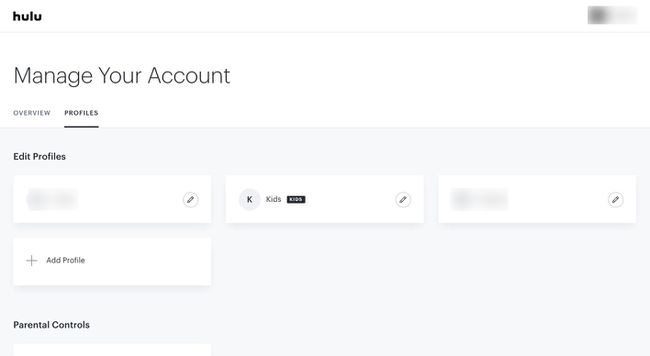
-
選択する プロファイルを削除する.
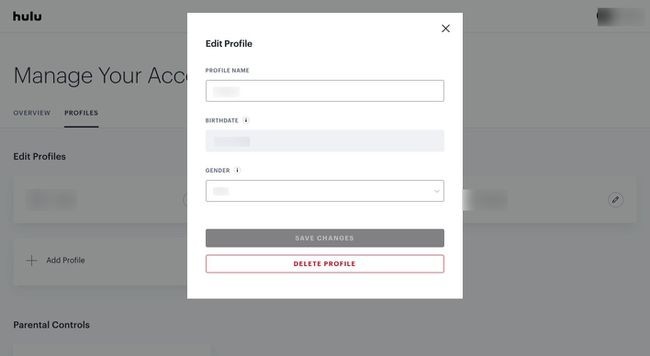
-
削除してもよいかどうかを尋ねる新しいウィンドウが表示されます。 クリック プロファイルを削除する 確認するために。
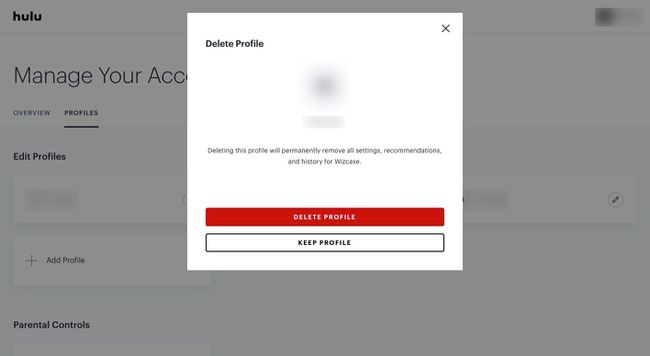
プロファイルが別のデバイスでアクティブに使用されている場合、そのプロファイルを削除できない可能性があります。 これが発生した場合は、プロファイルが使用されなくなるまで待ってから、再試行してください。
スマートフォン、Roku、AppleTVなどでHuluプロファイルを削除する方法
スマートフォン、セットトップボックス、ゲーム機など、アプリをサポートするほとんどのデバイスでHuluプロファイルを削除できます。
iOSとAndroidの場合:AndroidまたはiPhoneでHuluアプリを起動し、をタップします
テレビに接続されたデバイス (Roku、Smart TV、Apple TV、ゲーム機、セットトップボックス、ストリーミングスティック):Huluは 非常に多くの異なるプラットフォームであるため、どのデバイスを使用するかによって、削除プロセスが少し異なる場合があります。 使用する。 そうは言っても、各プラットフォームは同じ基本的な手順に従う必要があります。
デバイスでHuluを開きます。
選択する アカウントの管理>プロファイル.
削除するプロファイルを選択して、を押します わかった.
を押して削除を確認します わかった また。
プロファイルを削除すると、そのプロファイルに関連付けられているすべての設定だけでなく、その監視履歴も削除されます。
Huluのすべてのプロファイルを削除する方法
Huluアカウントからすべてのプロファイル(プライマリプロファイルを除く)をクリアする場合は、WebブラウザーからのみHuluにログインすることでクリアできます。 これにより、各プロファイルに関連付けられているすべての関連する視聴履歴と設定も削除されます。
-
右上隅のドロップダウンメニューにカーソルを合わせて、 アカウント.
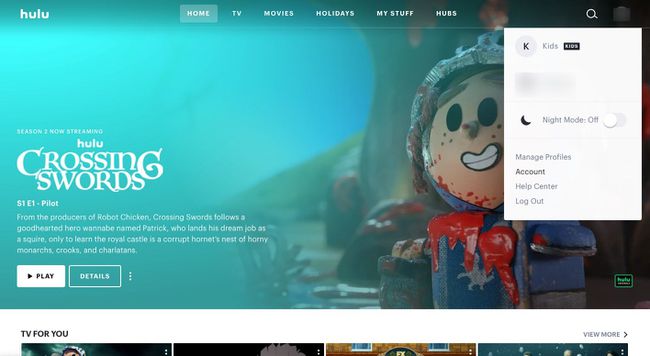
-
下にスクロールして プライバシーと設定 をクリックします カリフォルニア州のプライバシー権.
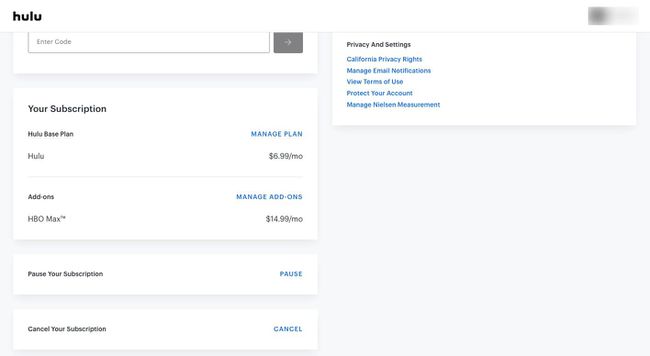
-
下 アクティビティの管理、 選択する プロファイル をクリックします 選択をクリア.
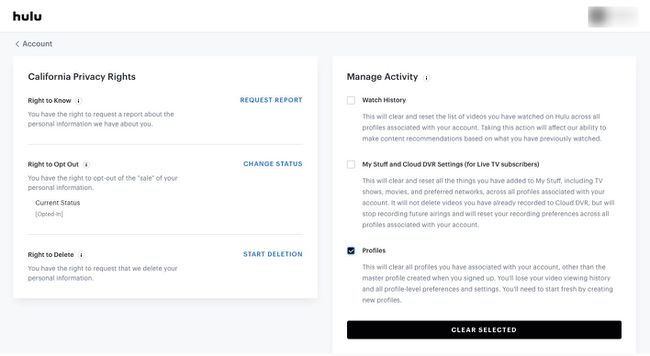
このメニューから、すべてのプロファイルの監視履歴とクラウドDVR設定をクリアすることもできます(すべてのプロファイルを削除する必要はありません)。
